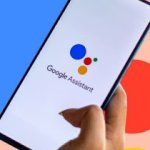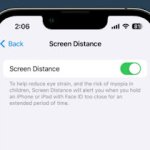Η οθόνη κλειδώματος στο iPhone και το iPad έχει γίνει ευρέως προσαρμόσιμη στις πιο πρόσφατες εκδόσεις του λειτουργικού συστήματος.
Έχουμε πολλές επιλογές, επομένως, να προσαρμόσουμε την οθόνη κλειδώματος του iPhone ή του iPad, να προσθέσουμε διάφορα widget, να αλλάξουμε την ταπετσαρία και τις πληροφορίες που εμφανίζονται στην οθόνη, κάνοντας την εμπειρία μοναδική.
1) Χρησιμοποιήστε ή δημιουργήστε οθόνη κλειδώματος
Για να δημιουργήσετε μια νέα οθόνη κλειδώματος, πατήστε παρατεταμένα το δάχτυλό σας στην οθόνη κλειδώματος του iPhone ή του iPad χωρίς να χρησιμοποιήσετε το Face ID ή το Touch ID. Η καλύτερη μέθοδος πρόσβασης σε αυτό το σύστημα τροποποίησης περιλαμβάνει το ξεκλείδωμα της συσκευής χωρίς μεταφορά. εναλλακτικά αποφεύγουμε τη χρήση βιομετρικού ξεκλειδώματος και πατάμε στην οθόνη μόλις ενεργοποιηθεί.
Όταν εμφανίζεται η λέξη Ξεκλείδωμα για επεξεργασία, χρησιμοποιούμε Touch ID ή Face ID για πρόσβαση στην πραγματική επεξεργασία της οθόνης. Στο iPhone θα εμφανιστούν διάφορες προσαρμοσμένες οθόνες κλειδώματος, μεταξύ των οποίων ξεχωρίζουν σίγουρα οι Weather, Collections, Photos, Astronomy και Random Photos.
Για να δημιουργήσετε μια νέα οθόνη κλειδώματος, σύρετε προς τα δεξιά και πατήστε στο κέντρο της Προσθήκης νέας οθόνης, ώστε να μπορείτε να προσαρμόσετε κάθε πτυχή. Τα βήματα που πρέπει να ακολουθήσετε είναι τα ίδια που θα δούμε στο επόμενο κεφάλαιο του οδηγού.
2) Προσαρμόστε την οθόνη κλειδώματος
Για να αλλάξετε μια νέα οθόνη ή την προεπιλεγμένη οθόνη κλειδώματος του iPhone ή του iPad, μεταβείτε στην οθόνη κλειδώματος που θέλετε να αλλάξετε και πατήστε Προσαρμογή στο κάτω μέρος. εναλλακτικά δημιουργούμε μια νέα οθόνη και εφαρμόζουμε τις αλλαγές που μας αρέσουν.
Μεταξύ των πολλών στοιχείων προσαρμογής, επιλέξτε Προσθήκη νέου φόντου στο επάνω μέρος, επιλέγοντας από προσωπικές φωτογραφίες, δημιουργώντας τυχαίες φωτογραφίες, επιλέγοντας μια Ζωντανή φωτογραφία ή ένα emoji, ένα φόντο καιρού, ένα συγκεκριμένο χρώμα ή πολλά άλλα.
Ακόμα στην ίδια οθόνη μπορούμε να επιλέξουμε πώς θα τοποθετήσουμε την ημερομηνία και την ώρα, καθώς και να προσθέσουμε προσαρμοσμένα widget πατώντας το κουμπί Προσθήκη γραφικού στοιχείου.
Διάφορες επιλογές είναι διαθέσιμες στην οθόνη του γραφικού στοιχείου: μπορούμε να προσθέσουμε ενημερώσεις εφαρμογών κοινωνικής δικτύωσης, να ορίσουμε το επίπεδο φόρτισης της συσκευής ή άλλων συνδεδεμένων συσκευών Apple, να εμφανίζουμε ειδοποιήσεις και ειδοποιήσεις και να επιλέξουμε εάν θα εμφανίζονται email, καιρικές συνθήκες, πληροφορίες κυκλοφορίας, ημερολόγιο ή οποιοδήποτε άλλο widget που μπορεί να συσχετιστεί με εφαρμογές που έχετε κατεβάσει στο τηλέφωνό σας.
Αφαιρέστε την οθόνη κλειδώματος
Αν δεν μας αρέσει μια οθόνη κλειδώματος και θέλουμε να την αφαιρέσουμε αμέσως, το μόνο που έχουμε να κάνουμε είναι να ενεργοποιήσουμε την επεξεργασία οθόνης (όπως φαίνεται στο πρώτο κεφάλαιο) και να σύρουμε προς τα πάνω, ώστε να εμφανιστεί το συγκεκριμένο κουμπί διαγραφής για την οθόνη.
Συμπεράσματα
Η οθόνη κλειδώματος του iPhone και του iPad έχει υποστεί μια ευχάριστη εξέλιξη τα τελευταία χρόνια, αποτελώντας ένα πραγματικά διαδραστικό κέντρο από το οποίο είναι δυνατή η πρόσβαση σε ορισμένες γρήγορες λειτουργίες του τηλεφώνου. Το επίπεδο είναι πολύ παρόμοιο με αυτό που εμφανίζεται στα τηλέφωνα Android με τη διαφορά ότι είναι όλα ενσωματωμένα σε iOS και iPadOS, καθιστώντας περιττή την εγκατάσταση εφαρμογών προσαρμογής.
Η μόνη συμβουλή είναι να εγκαταστήσετε όλες τις εφαρμογές που χρησιμοποιούμε καθημερινά και να ελέγξετε αν προσθέτουν νέα γραφικά στοιχεία για την οθόνη κλειδώματος. Δεν μπορείτε να φανταστείτε πόσες εφαρμογές προσθέτουν υπέροχα widget για τα οποία οι χρήστες δεν γνωρίζουν, επειδή μόλις και μετά βίας τροποποιούν τις συσκευές Apple τους!